こんにちは。山クジラ(@yama_kujira)です。いつもご覧いただきありがとうございます。
12月も半ばを過ぎ、いよいよ今年も残すところあとわずかとなりましたね。
前回、「アマチュア無線の免許を取ろう!」↓
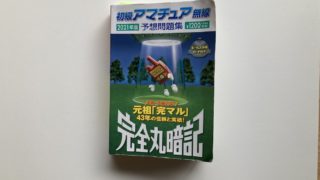
今回は無線局の開局準備編です。
知識が無いため、苦戦したところもあり、時間がかかりました。
これから開局を考えている方の参考になれば幸いです。どうぞお付き合いください。
免許証、届きました!
免許証の発行は申請から1か月程度とのことでしたが、、、
→12/1に到着しました!!
時期やお住いの地域による差はあるかも知れませんが約1週間程で届きました。
開局準備
さて、次はいよいよ「開局申請」と思いきや、まだまだ準備は続きます。
免許証と一緒に「アマチュア無線局 申請手順ガイド』が同封しておりましたので、ガイドに従って開局準備に進んでみたいと思います。
申請は以下サイトより行います。
電波利用 電子申請・届出システム Lite
トップページはこんな感じです。

準備編
パソコンの設定を確認します。
確認する項目は2点です。
①推奨環境の確認
②Webブラウザの設定
①手順1「システムをご利用の前に」をクリックすると

ページが遷移します。↓

ページ中ほどにある「ご利用環境のチェックを開始する」をクリック
※ちなみにパソコンの推奨環境はこちらになります。
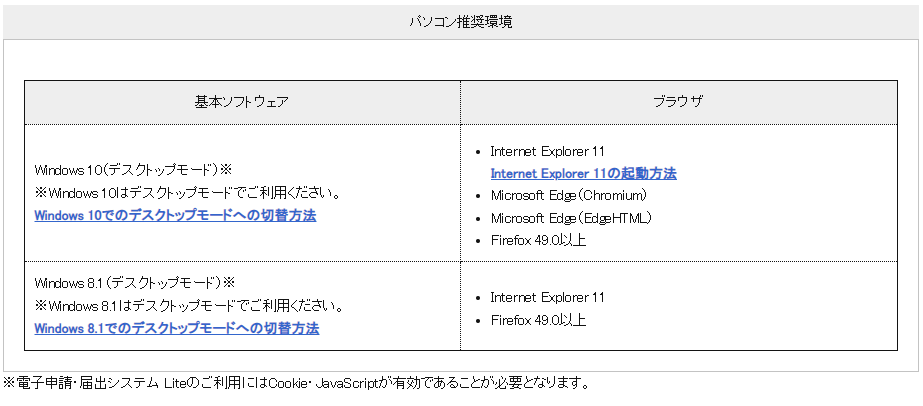
私が普段使用している「Google Chrome」で環境チェックを行うと、、、
「推奨環境では無い」と警告が表示されます。
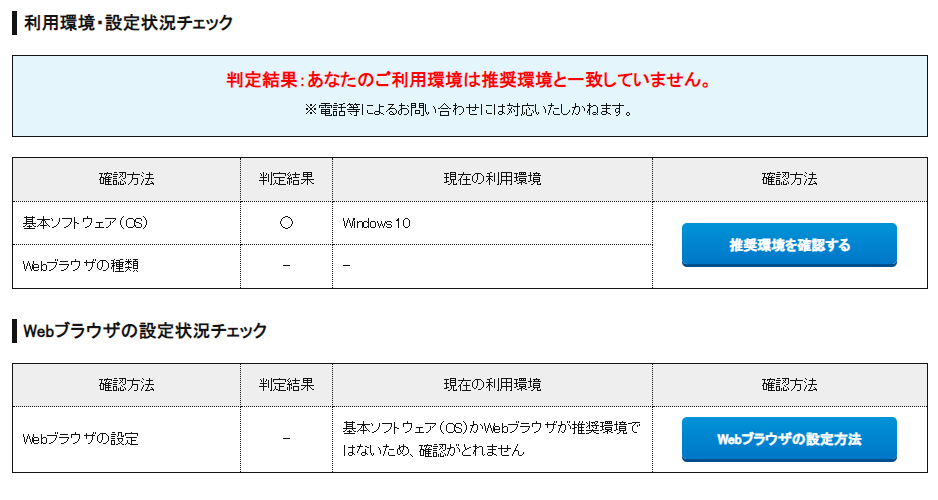
ブラウザを切り替え「IE(Internet Explorer)」を使用すると

チェックに問題が無ければ
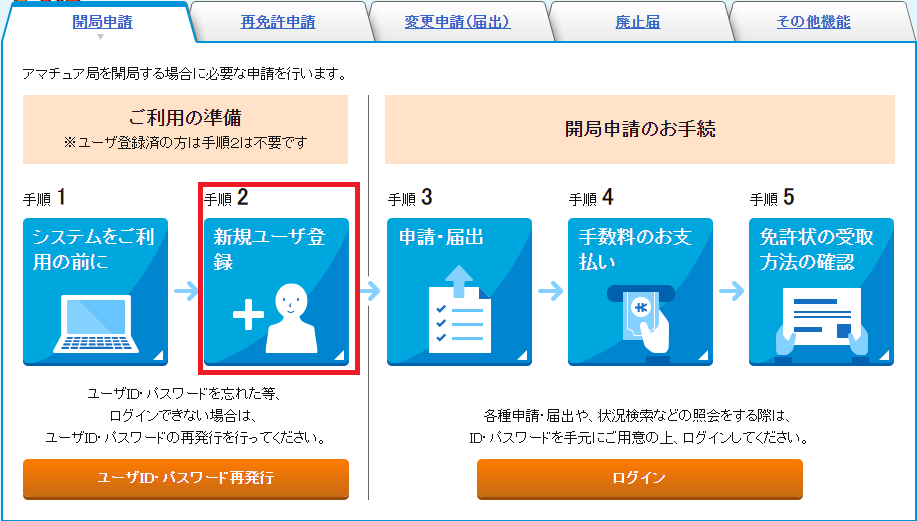
②手順2「新規ユーザ登録」に進みます。
あくまでも「推奨環境」なので、環境チェックで警告が出ていても「新規ユーザ登録」に進むことができます。
ダメ元で「Google Chrome」で「新規ユーザ登録」を行ったのですが、問題なく登録することができました。
新規ユーザ登録
※手元に「免許証をご準備して、ユーザ登録に進んでください」
最初に利用規約の同意を求められるため、同意すると「ユーザ情報の入力」となります。
順番に必要情報(氏名、住所、電話番号、生年月日、免許証番号等)を入力していきます。
最後に入力内容を確認し、問題なければ送信します。
色々な会員サイトだとユーザ登録後、登録メールアドレス宛にメールが届きそのメールから本登録に進めることが多いですが、本システムの場合、1~2週間後にユーザID、パスワードが郵送されます。
何とももどかしい感じがしますが、1週間程でハガキが届きます。
開局申請
ハガキが届いたら、いよいよ開局申請です。
電波利用 電子申請・届出システム Liteより「手順3:申請・届出」に進みます。
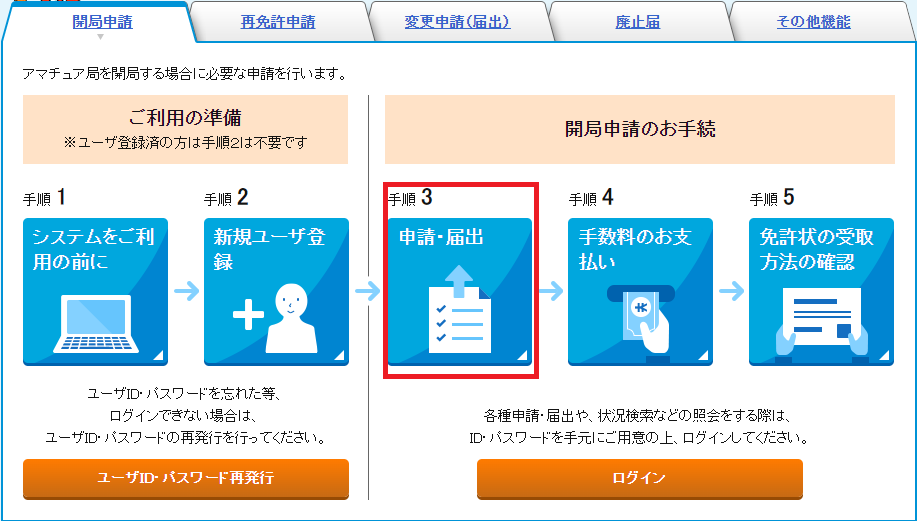
郵送されたハガキに記載されている「ユーザID、(初期)パスワード」にてログインします。
※初めての方はパスワード変更画面に遷移します
ここから開局申請に伴う内容を順番に入力していきます。登録する内容は2点、「①申請書」と「②事項書及び工事設計書」になります。
①申請書
自動入力機能があるので、何となく雰囲気で入力していくことができます。
入力漏れになりそうなところ
・「2.電波法第5条に規定する欠格事由」のチェック
・自動入力されなかった「5.申請の内容に関する連絡先の電子メールアドレス」
「②事項書及び工事設計書」
こちらも自動入力機能を使っていきます。
私は苦戦したは以下2項目、先輩に何度も電話してやっと申請することができました。
13.電波の型式並びに希望する周波数及び空中線電力
16.工事設計書
ご自身の購入した無線機が「適合表示無線機」であれば、「メーカー名と技適番号」と検索ワードにネットを検索すると、申請に必要な情報がまとめられた一覧を見つけることができるとお思います。
<ご参考:アルインコ:申請時の必要事項>
「編集」ボタンをクリックし、次画面で必要事項を記入していきます。

工事設計書は「適合表示無線設備の番号」が入力できれば、以降の入力は不要です。
入力漏れなく設定が完了すると、以下の通り技適番号が反映されます。
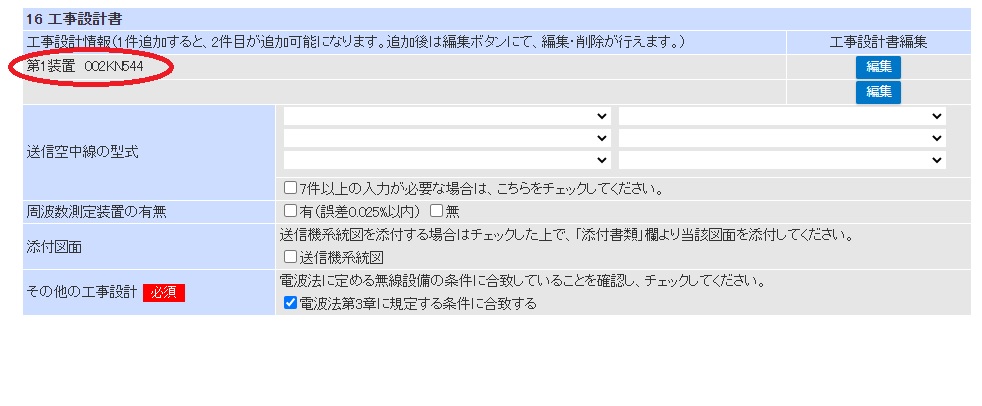
これで工事設計書の作成完了。
最後に「申請手数料」を計算すれば完了です。お疲れさまでした。
私自身、?と思うところもありながら申請しましたが、無事審査が通り、手数料の納付を促すメールが届きました。
ちなみに、電子申請は書面申請より手数料が安いので、少々手間ですが電子申請をおススメです!
最後までご覧いただき、ありがとうございました。
頑張ってください!


